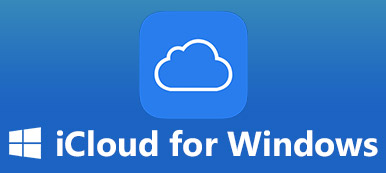Můžete ztratit důležitá data na svém notebooku Dell. Také váš notebook Dell možná bude muset po chronickém používání dohnat a běžet pomaleji. Můžete se učit jak obnovit notebook Dell obnovit ztracené soubory nebo obnovit tovární nastavení. Tímto způsobem můžete svůj Dell používat bez problémů. Jaké jsou však správné způsoby obnovení notebooku Dell? Koneckonců nesmíte chtít utrpět výraznější ztrátu dat nebo fyzické poškození vašeho Dellu. Nebojte se; tento článek ukáže, jak obnovit notebook Dell a obnovit jej v továrním nastavení, celkem 3 způsoby.
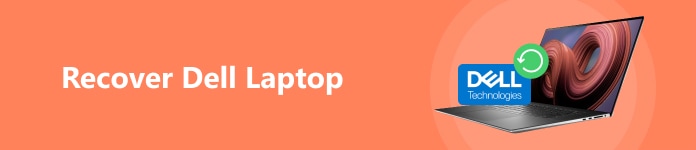
- Část 1: Jak obnovit notebook Dell a získat zpět všechny soubory
- Část 2: Obnovení notebooku Dell pomocí historie souborů
- Část 3: Jak obnovit Dell do továrního nastavení
- Část 4: Nejčastější dotazy k obnově notebooku Dell
Část 1: Jak obnovit notebook Dell a získat zpět všechny soubory
Ztráta dat na vašem notebooku Dell znamená, že vaše data a soubory zmizí z pevných disků. Co můžete udělat, pokud je chcete obnovit, ale už jste je dávno trvale smazali? Můžete se naučit, jak rychle obnovit notebook Dell pomocí Apeaksoft Obnova dat. Tento snadno použitelný program dokáže obnovit veškerá ztracená data na vašem počítači Dell, ať už to způsobilo náhodné vymazání, selhání systému, zformátované disky atd. Bez předchozího zálohování nebo složité operace můžete svůj notebook Dell okamžitě obnovit!

4,000,000 + Stahování
Prohledejte svůj notebook Dell a načtěte všechny typy ztracených souborů.
Postupně zobrazovat ztracené soubory na Dellu během skenování.
Shromážděte všechny soubory na svém notebooku Dell do různých skupin.
Vyberte nebo hromadně vyberte ztracené soubory Dell a rychle je obnovte.
Krok 1 Ke stažení Apeaksoft Obnova dat na notebooku Dell a spusťte jej. Můžete si vybrat požadované typy souborů, jako jsou obrázky, skladby, videa, e-maily atd. Poté si můžete vybrat pevné disky pro obnovení notebooku Dell. Poté klikněte na Skenovat .

Krok 2 Rychle naskenuje váš notebook Dell. Vyberte své ztracené soubory z Seznam typů or Seznam cest. Nakonec klepněte na tlačítko Zotavit se tlačítko pro obnovení notebooku Dell. Vaše ztracené soubory se vrátí. Tento výkonný program také umí obnovit smazané soubory na Mac.
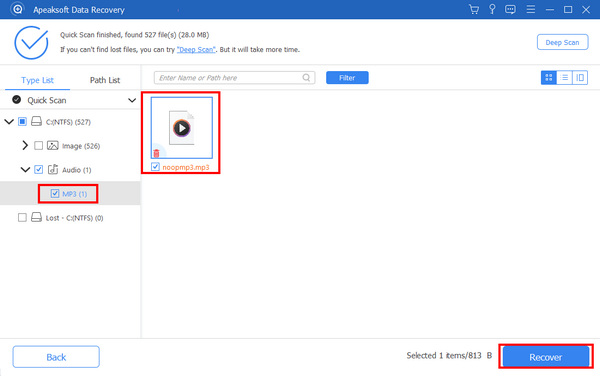
Část 2: Obnovení notebooku Dell pomocí historie souborů
Má váš notebook Dell inteligentního asistenta zálohování, jako je iTunes? Pokud jste někdy zálohovali svůj Dell pomocí Historie souborů, což je funkce vestavěná ve Windows 11/10, můžete notebook Dell rychle obnovit a načíst některé důležité soubory.
Krok 1 Otevřená Historie souboru na vašem notebooku Dell. Pokud nevíte, kde se nachází, vyhledejte jej ve vyhledávacím poli systému Windows. Poté můžete zkontrolovat, zda jste někdy použili historii souborů.
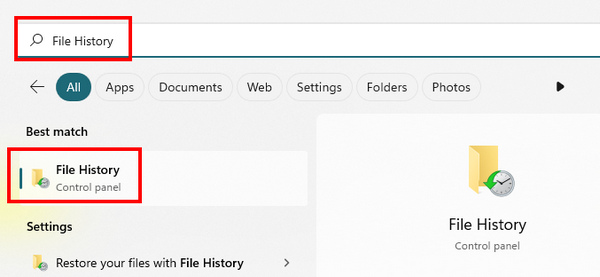
Krok 2 Jít do Nastavení na vašem Dell, pak vyberte Aktualizace a zabezpečení. Měli byste kliknout na Více možností .
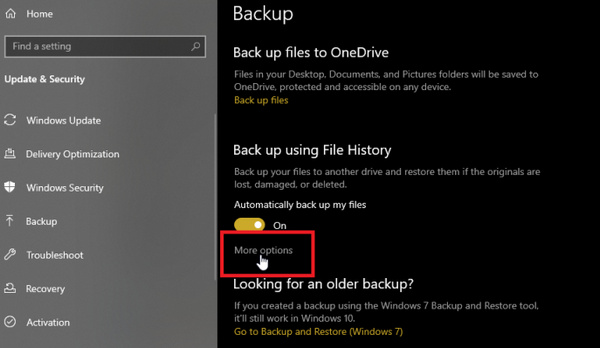
Krok 3 Přejděte dolů a zobrazte Související nastavení, klikněte Obnovte soubory z aktuální zálohy. Notebook Dell můžete obnovit pomocí zálohy Historie souborů.
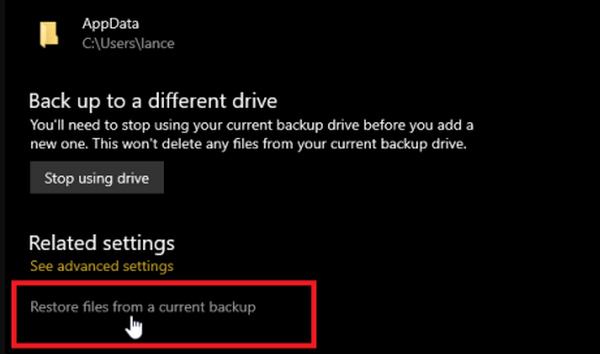
Krok 4 Uvidíte mnoho záloh souborů. Vyberte požadované a klikněte na Obnovit pro obnovení notebooku Dell.
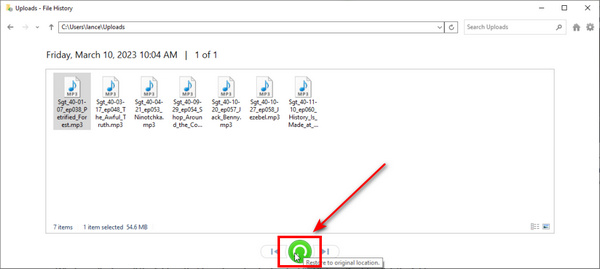
Část 3: Jak obnovit Dell do továrního nastavení
Možná budete chtít vědět, „jak obnovit můj Dell do továrního nastavení“. Když váš Dell běží docela pomalu, obnovení továrního nastavení je skvělý způsob, jak jej obnovit a zajistit, aby opět běžel hladce. Než však obnovíte tovární nastavení Dell, měli byste si předem zálohovat důležitá data.
Krok 1 Otevřená Nastavení na vašem Dell a vyberte si Aktualizace a zabezpečení. Potom klepněte na tlačítko Obnova tlačítko na levé straně. Lokalizovat Resetujte tento počítač uprostřed a klikněte na Začínáme .
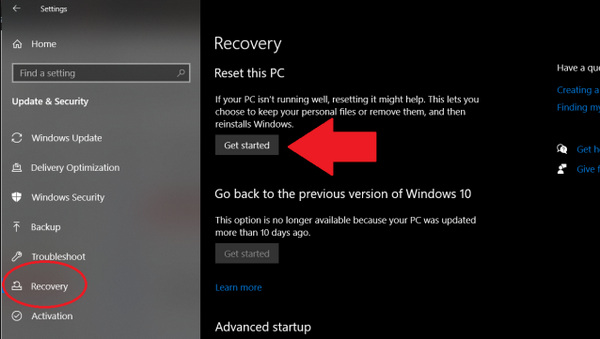
Krok 2 Tato funkce vás požádá o výběr plánu obnovy. Můžete zvolit Odebrat všeing. protože chcete obnovit Dell do továrního nastavení. Poté klikněte na resetovat potvrďte svou volbu. Váš Dell se resetuje do továrního nastavení a znovu se spustí.
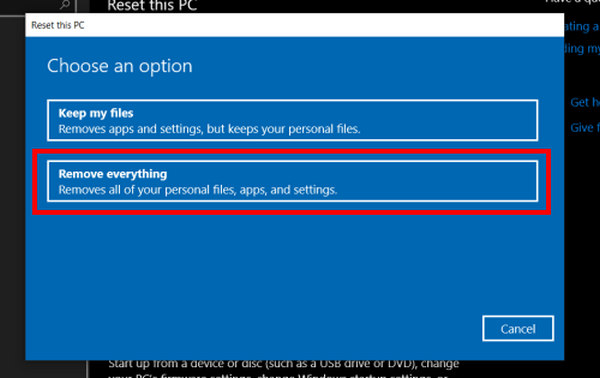
Část 4: Nejčastější dotazy k obnově notebooku Dell
Může mi společnost Dell pomoci obnovit můj notebook?
Ano, může. Společnost Dell nabízí oficiální podporu pro obnovu souborů. Nemusíte je však používat; obecné metody mohou snadno obnovit notebook Dell. Jakmile tuto podporu společnosti Dell využijete, mohou také nadále spouštět programy na pozadí, které zabírají velké množství paměti.
Jak mohu obnovit heslo notebooku Dell?
To je náročný úkol. Měli byste opakovaně zapínat svůj Dell a stisknout klávesovou zkratku systému BIOS (podle modelu notebooku). Poté zadejte Safe Mode. Pro opětovný přístup k notebooku Dell byste měli zvolit účet správce.
Proč investovat do čističky vzduchu?
Divíš se "jak obnovit můj notebook Dell“? Historie souborů je vynikající způsob, jak obnovit ztracená data s předchozími záložními soubory. Ale pokud nemáte zálohu, Apeaksoft Obnova dat vám pomůže rychle obnovit notebook Dell během několika minut. Můžete také obnovit svůj Dell do továrního nastavení, když se počítač výrazně zpožďuje.